WordPress impulsa sitios web en todo el mundo, y la traducción de plugins a otro idioma puede hacer que su sitio sea más accesible y fácil de usar.
Tanto si estás creando un sitio web localizado para tu audiencia como si estás contribuyendo a la comunidad de WordPress, aprender a traducir un plugin es una habilidad muy valiosa.
A lo largo de los años, hemos creado numerosos plugins y añadido sus versiones gratuitas al directorio de WordPress.org.
Usuarios de todo el mundo han contribuido a traducir nuestros plugins a distintos idiomas, facilitando su uso sin problemas en sitios multilingües o en otros idiomas. Esto nos ha ayudado a crecer y ha hecho que nuestras herramientas sean más accesibles para un público global.
En este artículo, le mostraremos cómo traducir fácilmente un plugin de WordPress a su idioma.
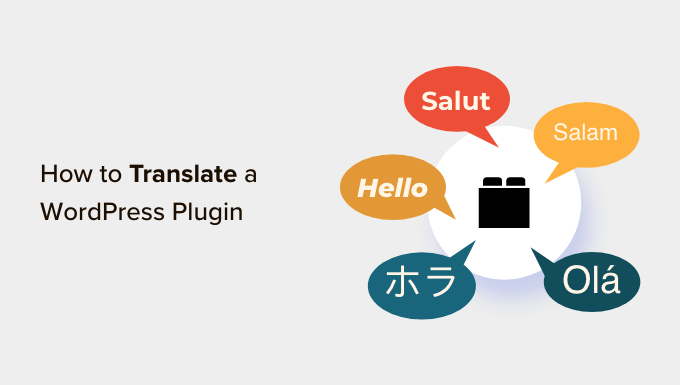
¿Por qué traducir plugins de WordPress?
Por defecto, WordPress está disponible en muchos idiomas y puede utilizarse para crear fácilmente un sitio web multilingüe con un plugin.
Del mismo modo, la mayoría de los mejores plugins de WordPress también están preparados para la traducción. Todo lo que tienes que hacer es preguntar al autor del plugin si puedes ayudar aportando traducciones a otros idiomas.
Al traducir el plugin, puede aumentar su alcance y crear una base de usuarios más amplia. Esto puede dar lugar a más instalaciones, comentarios / opinión, y la exposición.
También puede ayudarle a establecerse en la comunidad de WordPress y ofrecerle nuevas oportunidades de establecer contactos con otros desarrolladores, traductores y empresas del sector.
Incluso puede añadir la traducción a su porfolio y demostrar sus habilidades y contribuciones a la comunidad de WordPress.
Dicho esto, echemos un vistazo a cómo traducir fácilmente plugins de WordPress a tu idioma. Vamos a cubrir algunos métodos diferentes en esta entrada, y usted puede utilizar los enlaces rápidos a continuación para saltar al método que desea utilizar:
Método 1: Traducir un plugin de WordPress a su idioma para todo el mundo
Si quieres traducir un plugin de WordPress de forma que ayude a otras personas a usar el plugin en sus idiomas, entonces este método es para ti.
WordPress.org aloja actualmente una herramienta de traducción basada en web que permite a cualquiera contribuir con traducciones para plugins dentro del repositorio de WordPress.
En primer lugar, debes visitar la página de un plugin en el sitio web WordPress.org. Una vez allí, ve a la pestaña “Desarrollo” de la parte superior.
Aquí verás un enlazar que te pedirá que ayudes a traducir el plugin a tu idioma.
Basta con hacer clic en él para empezar a contribuir a la traducción de plugins.
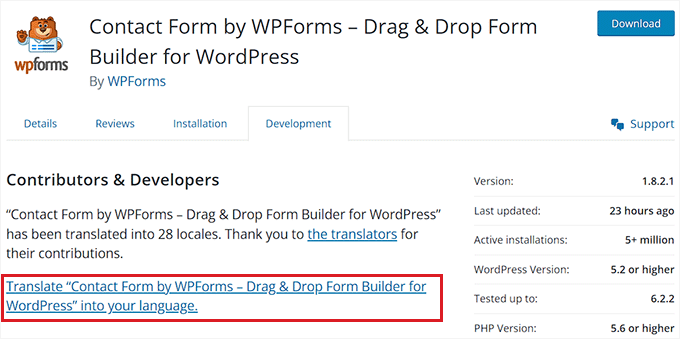
Sin embargo, si el enlace no está disponible, puede visitar el sitio web de Translating WordPress.
Una vez allí, verá una lista de idiomas en la pantalla. Busque su idioma y haga clic en el botón “Contribuir a la traducción” situado debajo.
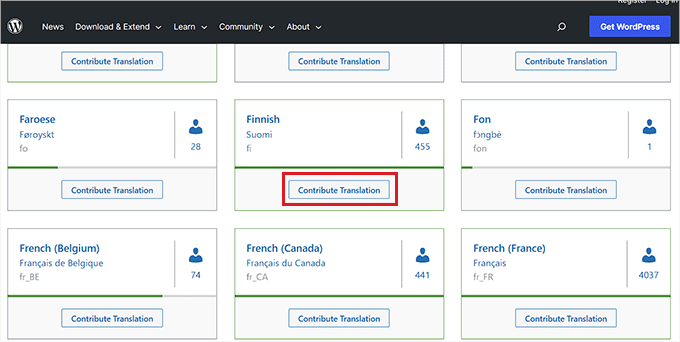
Esto le llevará a una nueva pantalla, donde tendrá que cambiar a la pestaña ‘Plugins’.
A continuación, busque el plugin que desea traducir utilizando el campo de búsqueda y haga clic en el botón “Traducir proyecto” situado debajo del mismo.
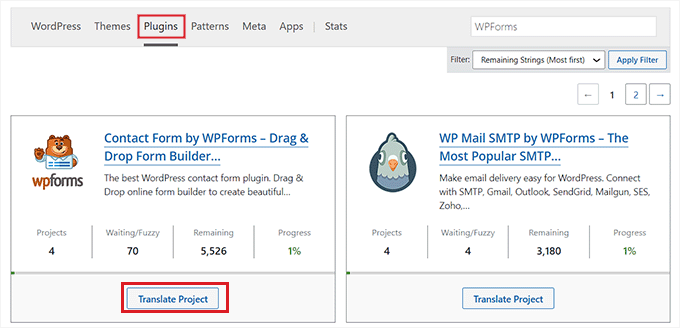
Esto le dirigirá a la página de traducción de plugins, donde deberá seleccionar el subproyecto “Estable (última versión)” en la columna de la izquierda.
Si desea traducir los archivos de desarrollo o léame del plugin, puede elegir esos subproyectos de la lista.
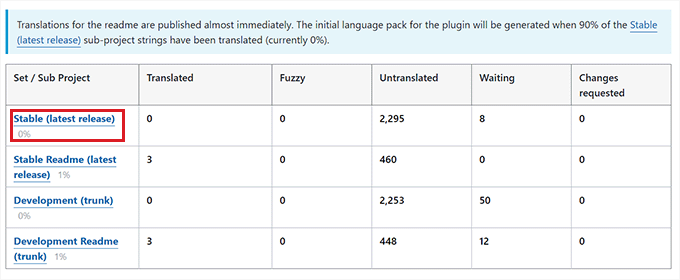
Por último, accederá a una nueva página en la que verá las cadenas originales en una columna y las traducciones en otra.
Tenga en cuenta que deberá estar conectado a su cuenta de WordPress.org para contribuir con traducciones.
Desde aquí, basta con enlazar el enlace “Detalles” de la columna de la derecha para abrir la cadena que desea traducir.

Una vez hecho esto, se abrirá un campo de texto donde podrá añadir una traducción para la cadena original.
Tras añadir el texto, basta con hacer clic en el botón “Guardar” para enviar las traducciones.
Método 2: Traducir un plugin de WordPress para su propio sitio web
Si solo quieres traducir un plugin de WordPress para tu propio sitio web, entonces este método es para ti.
En primer lugar, tendrás que instalar y activar el plugin Loco Translate. Para obtener instrucciones detalladas, consulte nuestra guía para principiantes sobre cómo instalar un plugin de WordPress.
Una vez activado, diríjase a la página Loco Translate ” Plugins desde la barra lateral del administrador de WordPress.
Aquí verás una ficha con los plugins que tienes instalados en tu sitio web. Simplemente haga clic en el plugin que desea traducir.
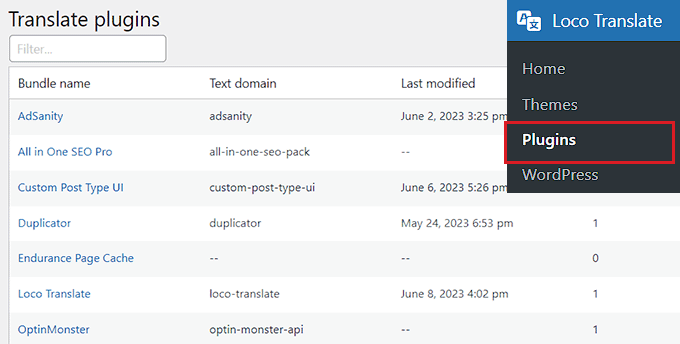
Aparecerá una nueva pantalla, en la que podrá ver un anuncio / catálogo / ficha de los idiomas disponibles para el plugin, junto con el estado de avance de la traducción de cada idioma.
Si el idioma al que desea traducir el plugin aparece enlazado, simplemente haga clic en el enlace “Editar” situado debajo.
Si no es así, debe hacer clic en el botón “Nuevo idioma” de la parte superior.
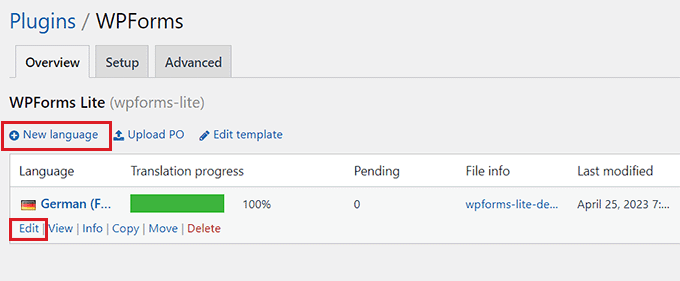
Esto le dirigirá a una nueva página donde puede empezar seleccionando un idioma.
Desde aquí, puede seleccionar la opción “Idioma de WordPress” y, a continuación, elegir su idioma en el menú desplegable situado debajo.
Esta opción comenzará a utilizar automáticamente el archivo de idioma si un usuario establece el área de administrador de WordPress en este idioma.
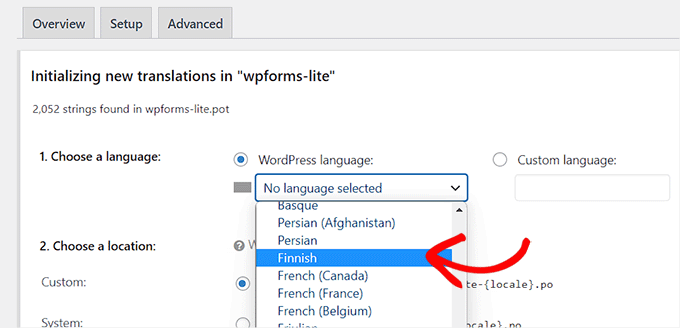
Si no desea utilizar un idioma de WordPress, puede seleccionar la opción “Idioma personalizado”.
A continuación, debe elegir dónde guardar los archivos de traducción. Por defecto, Loco Translate recomienda guardarlos en su propia carpeta.
Sin embargo, puede cambiarlo fácilmente para guardar los archivos en los idiomas de WordPress o en la propia carpeta de idiomas del plugin.
Una vez hecho esto, basta con hacer clic en el botón “Empezar a traducir” para continuar.
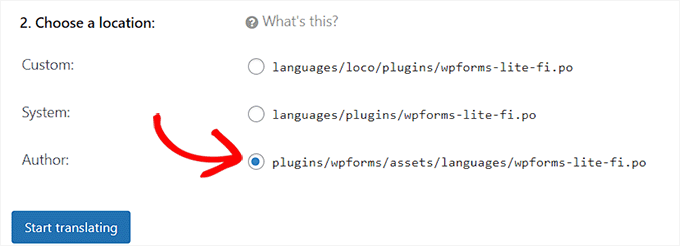
Esto le llevará a una nueva pantalla, donde verá una sección de fuente de texto junto con un campo de traducción.
Ahora puede empezar añadiendo una traducción para la cadena de origen y, a continuación, seleccionar la siguiente cadena a traducir.
Cuando hayas terminado, no olvides hacer clic en el botón “Guardar” de la parte superior para guardar tus ajustes.
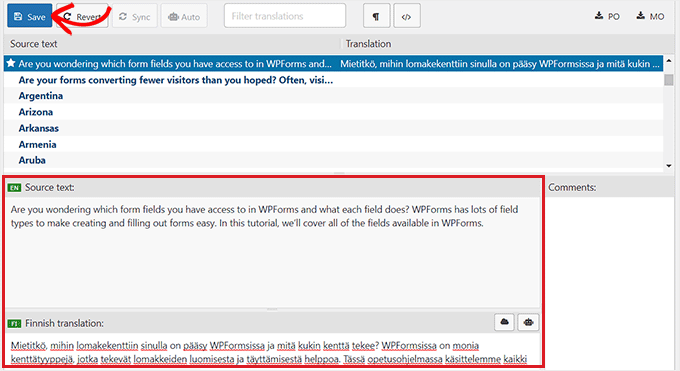
Método 3: Traducir un plugin de WordPress en su ordenador
Si quieres traducir un plugin de WordPress en tu ordenador usando las aplicaciones de traducción de gettext, entonces este método es para ti.
Ten en cuenta que también puedes enviar estas traducciones a los autores de plugins para que las incluyan en sus plugins.
En primer lugar, debes descargar en tu ordenador el plugin que quieras traducir. A continuación, haz doble clic en el archivo zip del plugin para extraerlo.
Una vez hecho esto, abra la carpeta del plugin y busque la carpeta “idiomas” y haga clic en ella.
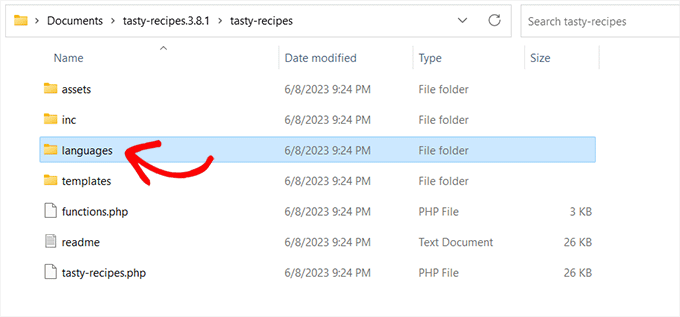
Debería encontrar un archivo .pot dentro de esta carpeta. Este es el archivo de plantilla de traducción que necesitará para traducir el plugin.
Si el plugin no tiene un archivo .pot o una carpeta de idiomas, lo más probable es que no esté preparado para la traducción.
En ese caso, puedes ponerte en contacto con el autor del plugin y preguntarle si tiene algún plan para la traducción de su plugin. Para más detalles, consulte nuestra guía sobre cómo solicitar soporte de WordPress y obtenerlo.
Una vez que tenga el archivo .pot, estará listo para traducir el plugin a cualquier idioma.
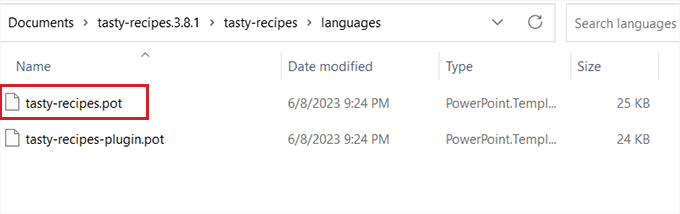
A continuación, debes descargar e instalar en tu ordenador la aplicación Poedit, una aplicación de traducción gratuita para Mac y Windows.
Una vez instalada la aplicación, ábrela. Se abrirá la pantalla de inicio de Poedit, donde deberás hacer clic en la opción “Crear nuevo”.
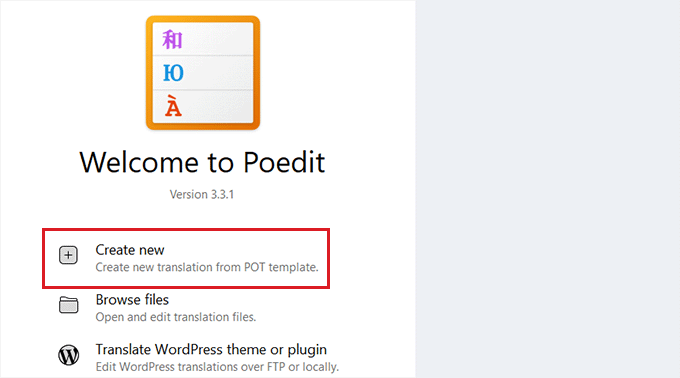
Se le redirigirá al gestor de archivos de su ordenador. Desde aquí, simplemente busque y seleccione el archivo .pot del plugin que desea traducir.
Una vez hecho esto, Poedit te pedirá que elijas un idioma para traducir en el menú desplegable.
A continuación, haga clic en el botón “Aceptar” para continuar.
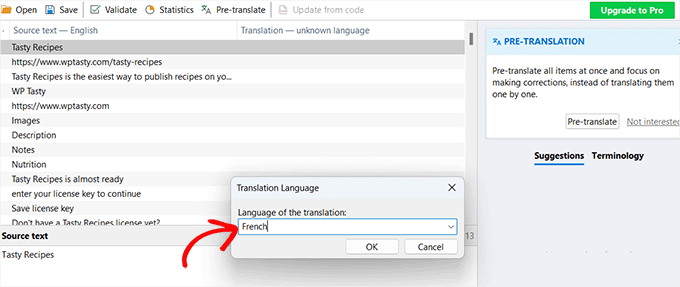
Poedit mostrará ahora la interfaz de traducción, donde verá la lista de cadenas disponibles.
Basta con hacer clic en una cadena para seleccionarla y proporcionar una traducción en el campo “Traducción”.
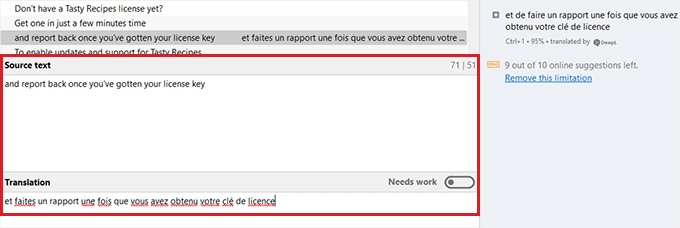
Una vez que haya traducido el plugin, vaya a Archivo ” Guardar” en la barra de menú de la parte superior y nombre su archivo con el nombre del idioma y el código del país.
Por ejemplo, si está guardando una traducción al francés para el plugin, entonces debería guardar el archivo como ‘fr_FR’ para francés y Francia.
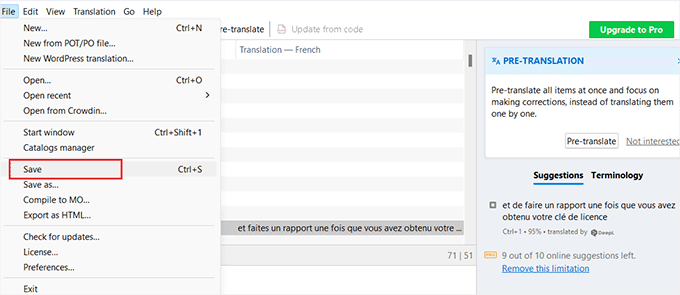
Poedit guardará su traducción como archivos .po y .mo.
Para empezar a utilizar el plugin traducido en su sitio web, sólo tiene que colocar estos archivos en la carpeta de idiomas de su plugin.
Bonificación: Traduzca un tema de WordPress para su sitio web
Además de plugins, también puedes traducir temas para tu blog de WordPress.
Si tiene un sitio multilingüe en WordPress, esto puede ayudar a que su sitio sea más inclusivo y a mejorar el SEO para las búsquedas multilingües.
Aparte de eso, traducir un tema también puede aumentar su credibilidad al mostrar su compromiso de atender a un público global.
Puede traducir fácilmente un tema visitando el directorio de temas de WordPress.org y haciendo clic en el menú “Filtro de características”.
WordPress empezará a mostrar los temas que han indicado ser compatibles con la característica translation-ready.
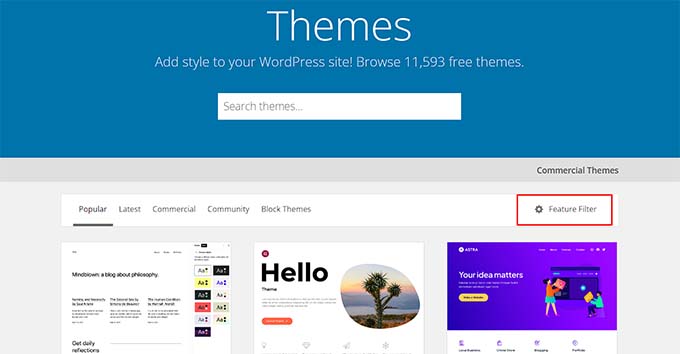
Además, también puede utilizar plugins como TranslatePress para traducir un tema directamente desde el escritorio de WordPress.
Si lo deseas, también puedes traducir manualmente un tema utilizando un programa de edición de traducciones. Para ello, tendrás que editar el archivo .pot del tema y añadir traducciones para las distintas cadenas.
Para más detalles, consulte nuestro tutorial sobre cómo encontrar y traducir un tema de WordPress listo para la traducción.
Esperamos que este artículo te haya ayudado a aprender cómo traducir un plugin de WordPress fácilmente. Puede que también quieras ver nuestra guía paso a paso sobre cómo traducir tu tienda WooCommerce y nuestra selección de los mejores plugins de traducción para WordPress.
If you liked this article, then please subscribe to our YouTube Channel for WordPress video tutorials. You can also find us on Twitter and Facebook.




Moinuddin Waheed
I have thought of translating plugins and themes to give some contribution towards the WordPress community but I didn’t know how I can make a translation contribution.
This guide has again created my enthusiasm for translating wordpress plugins and themes in Urdu and hindi languages.
Thanks for this guidance.
WPBeginner Support
You’re welcome, happy to hear we were able to share how to help translate it for everyone
Admin
Jiří Vaněk
Loco Translate is a great plugin. It has always saved me when I needed to make translations for websites used by people who didn’t know the English language. It’s an excellent plugin that I’m always happy to return to. It has managed to rescue many untranslated plugins already.
WPBeginner Support
Glad to hear you like the plugin
Admin
Ralph
I have Mailchimp newsletter signup in the footer that I just can’t translate. Popup and sidebar is ok.
Footer? I translate it, it works, and after few hours it is again in english.
I tried Poedit and Loco translate – both the same situation. I stay with Loco as it translates everything else without any problem but this mailchimp is irritating. I decided to even change newsletter tool in next month because of that!
WPBeginner Support
Normally if you reach out to the translation plugin support they can sometimes help in these situations where the translations don’t stay.
Admin
Domonkos Debreceni
Hi
I tried to translate my woocommerce checkout page with Loco translate and I translated the strings that show up on the checkout page but after I saved it it didn’t change the language on the actual page..
Can you recommend something for this?
WPBeginner Support
You may need to check with WooCommerce’s support but the most common reason would be if your site is not set to the language you are translating for.
Admin
Azam
Thank you for the article. I followed the the 3rd method. I did get the .po fie. But I did not get the .pot file. Any suggestions, please.
WPBeginner Support
If the plugin has not included a pot file you would want to reach out to that plugin and they can usually assist.
Admin
Faisal
In LocoTranslate, I opened the WPForms plugin to translate it. When I click on “New Language”, it shows an empty screen inside the LocoTranslate.
It happens with all plugins. Do you have a solution for that?
WPBeginner Support
We would recommend reaching out to LocoTranslate’s support for them to take a look at the issue and they would be able to assist.
Admin
Anna
Hi. I translate plugins using Poedit and then I place the .mo and .po files in the plugin’s language folder. They work fine. The problem is when it comes to plugin update. Then the custom language file is removed along with the update and I have to upload the translation files again to make the plugin work in custom language. How can this problem be solved? Where to keep translation files not to loose them at plugin update?
WPBeginner Support
If you reach out to the plugin’s support and let them know about your mo and po files the author should be able to add them to the plugin itself so anyone who downloads the plugin has access to those files as well and they aren’t removed in the future
Admin
Satinder Singh
We can also automatic machine translate all translatable strings of any theme or plugin in any language if we use “Loco Automatic Translate Addon” along with Loco Translate plugin.
WPBeginner Support
That is one option that you could use while waiting for the plugin to translate into your language.
Admin
Jos Geluk
Some plugin translations only work when the .mo file is placed in /wp-content/languages/plugin/plugin-name-xx_XX.mo and not in /wp-content/plugins/plugin-name/languages/xx_XX.mo. I haven’t figured out when one works and when the other. It would have been useful to have this answered in the article.
Felipe
@Sinethemba check that you have Administrative role. You need to be an Admin in order to see/change this setting.
Sinethemba
Hi,
I did everything as suggested: tried using LOCO and also POEDIT, but the language did not change.
I cannot locate the site language option in my settings, it is not there at all. I figure this is the reason.
I want to customize dashboard wording of a plugin.